Alexa kan läsa böcker: Hur man lyssnar på dina favoriter
Vad du ska veta
- På Echo-enheter säger du "Alexa, läs [titel]" för text-till-tal-böcker. Eller säg "Alexa, läs [titel] från Audible" för hörbar berättarröst.
- På Android och iOS öppnar du Alexa app och tryck Spela. Välj en bok i Kindle-biblioteket och tryck på Denna apparat.
- På en Fire-surfplatta trycker du på skärmen för alternativ. Knacka Spela för Alexa-berättelse.
Den här artikeln förklarar hur du kan lyssna på Alexa läsa böcker på olika enheter, inklusive Amazon Echo, Echo Dot, Echo Show, Kindle Fire, och mobila enheter för Android och iOS. Den innehåller information om hur du skaffar berättande om de böcker du redan äger.
Hur man använder röstkommandon för berättarröst med Alexa
Amazon Audible låter dig lyssna via din Echo smarta högtalare till ljudböcker läst av professionella berättare, men Alexa kan också läsa böcker för dig med hjälp av text-till-tal-funktionen. Du kan till och med köpa e-böcker och styra berättarröst på vilken Alexa-enhet som helst med röstkommandon.
Endast vissa titlar i Kindle-butiken är tillgängliga som ljudböcker från Amazon Audible. Alexa kan dock läsa vilken bok som helst i ditt Kindle-bibliotek, inklusive dina Kindle Unlimited-titlar. Ge bara rätt röstkommando för att initiera text-till-tal-berättelse eller hörbar berättarröst.
Använd dessa kommandon för att lyssna på ljudböcker och e-böcker på din Amazon Echo och andra Alexa-enheter:
| Röstkommando | Resultat |
| "Alexa, läs [titel]." | Läs den valda boken med text-till-röst. |
| "Alexa, läs min bok." | Läs boken du lyssnade på senast. |
| "Alexa, läs [titel] från Audible." | Spela den valda ljudboken med hörbar berättarröst. |
| "Alexa, pausa." | Pausa berättande. |
| "Alexa, återuppta." | Fortsätt berätta. |
| "Alexa, gå framåt [sekunder/minuter]." | Hoppa över den valda tiden. |
| "Alexa, gå tillbaka [sekunder/minuter]." | Spola tillbaka den valda tiden. |
| "Alexa, nästa kapitel." | Hoppa vidare till nästa kapitel. |
| "Alexa, föregående kapitel." | Gå tillbaka till det sista kapitlet. |
| "Alexa, läs snabbare." | Snabba upp berättandet. |
| "Alexa, läs långsammare." | Sakta ner berättandet. |
| "Alexa, läs med normal hastighet." | Återuppta den förinställda berättarhastigheten. |
| "Alexa, sluta läsa in # minuter." | Ställ in en insomningstimer för den valda tiden. |
| "Alexa, byt profil." | Byt till ett annat användarkonto när du lyssnar på hörbar berättarröst. |
| "Alexa, vad är gratis från Audible?" | Lär dig mer om gratis ljudböcker. |
| "Alexa, starta en Audible-försök." | Börja en Amazon Audible gratis provperiod. |
| "Alexa, köp [titel]." | Köp den valda e-boken. |
| "Alexa, köp [titel] från Audible." | Köp den valda ljudboken. |
Istället för att ge röstkommandon kan du också välja en ljudbok och styra berättarröst med Audible-mobilappen. Ljudböcker bör synkroniseras så att du kan sluta lyssna på en enhet och fortsätta från samma plats med en annan enhet.
Hur skaffar du ljudböcker för Alexa?
Det är möjligt att köpa individuella ljudböcker från Hörbar webbplats, Audible-appen eller Amazon.com. Alternativt kan du lägga till hörbar berättarröst till e-böcker som du redan har köpt från Amazon genom att följa dessa steg:
Om du har en Amazon Prime konto och Kindle Unlimited, kan du till och med få tillgång till vissa ljudböcker gratis. Leta bara efter och välj Läs och lyssna gratis på utvalda titlar.
-
Gå till Amazon.com och välj Konto & listor överst på Amazons hemsida.
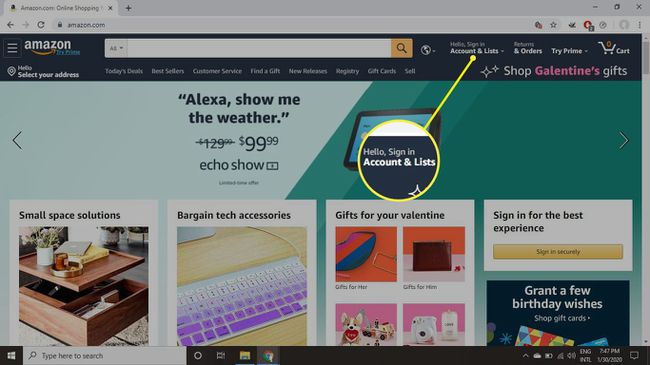
Du måste ange ditt Amazon-användarnamn och lösenord om du inte redan är inloggad på ditt Amazon-konto.
-
Välj Dina enheter och innehåll.
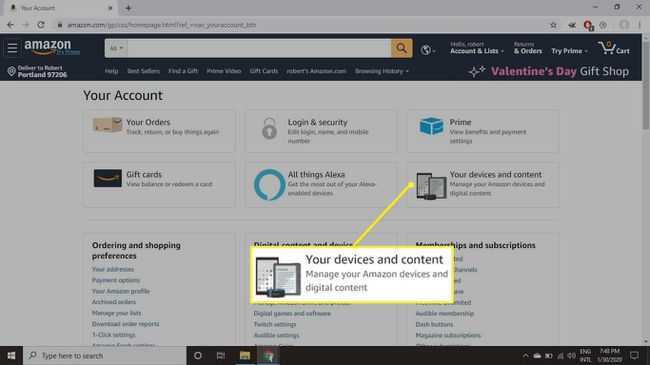
-
Välj Hantera digitalt innehåll.

-
Välj ellipserna (...) bredvid boken du vill lägga till berättarröst till.
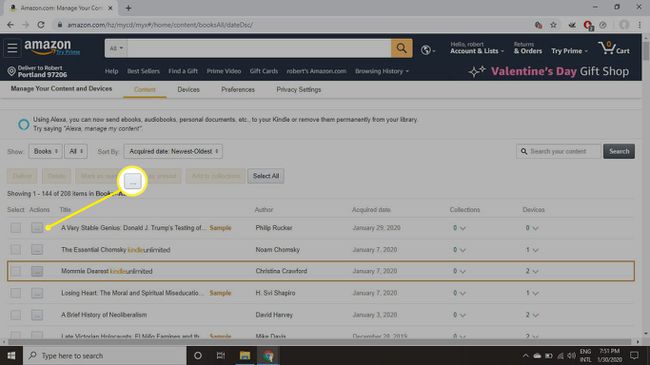
-
Välj Lägg till berättarröst i popup-fönstret.
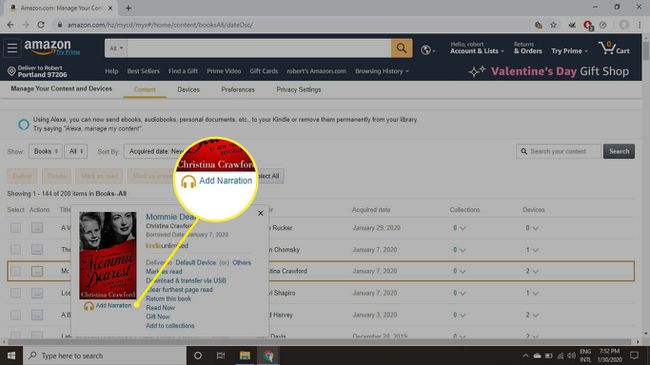
Du kan också ladda ner Amazon Audible-böcker att läsa på din mobila enhet eller Kindle app för PC.
Få Alexa att läsa för dig på Kindle Fire
När du läser en bok på en Fire-surfplatta, tryck var som helst på skärmen för att visa appalternativen och tryck sedan på Spela ikonen i det nedre högra hörnet för att låta Alexa berätta.
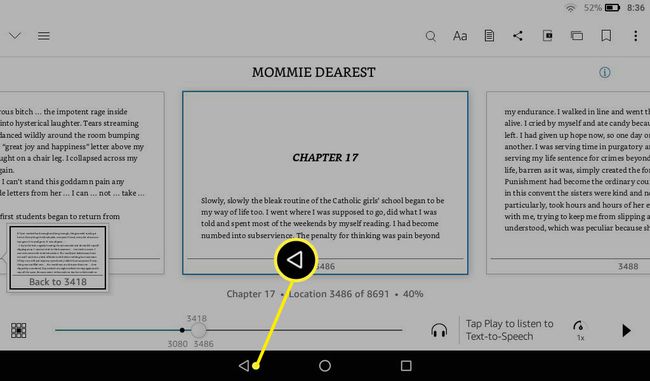
Få Alexa att läsa för dig på Android och iOS
Även om Kindle app för Android stöder inte text-till-röst berättarröst, du kan fortfarande få Alexa att läsa för dig på vilken smartphone eller surfplatta som helst med hjälp av Alexa-appen för Android och iOS:
Öppna Alexa-appen och tryck på Spela längst ner på skärmen.
Scrolla ner och välj en bok under din Kindle bibliotek.
-
Knacka Denna apparat.
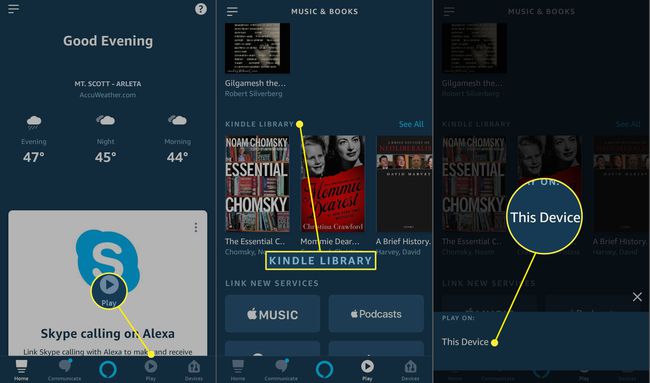
Alternativt, tryck på Alexa ikonen (den blå pratbubblan) längst ned i appen för att ge ett röstkommando.
